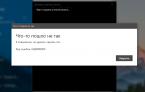Как самостоятельно узнать MAC-адрес устройства на OS Windows, MAC и Linux
Случается, что провайдер настроил роутер так, что нельзя взамен него использовать другое сетевое устройство. Чаще всего виной является привязка прибора по MAC-адресу — его нужно узнать. Это нетрудно сделать для любой операционной системы. Главное — понять, для чего он нужен и следовать инструкциям в данной статье.

Содержание
Что такое MAC-адрес?
Уникальный идентификатор, присваиваемый устройству, которое способно выходить в Интернет. Не стоит путать его с IP-адресом. Образно выражаясь, IP определяет место прибора в какой-то локальной сети, в то время как МАС-адрес определяет сам прибор. Можно сравнить его с паспортом человека. Другого такого нет, но если постараться, то сделать подделку нетрудно. В то же время, для злоумышленников и государственных органов не составит колоссальных усилий отыскать и следить за конкретным устройством именно по МАС-адресу.
Чаще всего для такого подделывания ищут запрос «как узнать MAC-адрес устройства». Эта процедура называется клонированием. В итоге получается сетевой прибор, который будет идентичен своему донору.
Можно заменить слабенький роутер от провайдера на собственный лучший. Это лишь один из сценариев, когда используют информацию о МАС-адресе. В действительности их намного больше.
Важно указать следующие нюансы:
- адрес прописывается еще на этапе производства;
- он записывается в трех вариантах (EUI-48, MAC-48, EUI-64), но общепринята только одна форма;
- адрес состоит из 6 пар латинских букв и арабских цифр;
- первая половина адреса присваивается производителю сетевого оборудования — вся выпускаемая продукция будет начинаться одинаково;
- вторая половина присваивается производителем в качестве серийного номера устройства.
Как узнать MAC-адрес
Самый простой способ актуален для роутеров, сетевых плат и подобного оборудования. На их корпусе или микроплате обязательно есть наклейка, на которой напечатан МАС-адрес. Он может быть дополнительно обозначен надписью MAC, иногда нужно искать комбинацию из 12 символов.
Еще можно использовать специальные утилиты, к примеру, Speccy. После скачивания, установки и запуска программы следует кликнуть в левой панели на «Сеть» и в правой строке внимательно изучить выдаваемые данные. Там обязательно будет строчка, которая начинается на MAC.
Через командую строку

Действовать надо так:
- зажать комбинацию клавиш Win+R, ввести в возникшей строке запрос cmd, нажать Enter;
- возникнет черное окно, в которое скопировать запрос ipconfig/all, нажать Enter;
- выведется много строк с данными — нужно отыскать «Физический адрес», в нем и будет МАС-адрес;
- нужно учитывать, что запрос выведет данные обо всем сетевом оборудовании — например, может быть и LAN-карта, и Wi-Fi адаптер.
В сведениях о системе

Чтобы получить информацию, можно поступить следующим образом:
- Нажать комбинацию клавиш Win+R, скопировать в возникшую строку запрос msinfo32, нажать Enter.
- В левой панели раскрыть кликом строку «Компоненты», а чуть ниже «Сеть», еще ниже — «Адаптер».
- В правой панели найти строку MAC-адрес и скопировать требуемую последовательность.
Выгода использования этого способа заключается в возможности экспорта всех данных в два клика в верхней панели: «Файл» => «Экспорт». Эта пригодится, если требуется передать информацию более продвинутому в компьютерах человеку.
В сетевых подключениях

Для этого следует открыть «Панель управления» Windows. Быстрее всего это сделать через команду, необходимо:
- зажать комбинацию клавиш Win+R;
- ввести в возникшей строке запрос Control, нажать Enter;
- откроется «Панель управления».
Далее кликнуть на «Центр управления сетями» или «Сеть и Интернет». Отыскать в окне пункт «Сетевые подключения» и нажать на него. Откроются адаптеры, через которые компьютер может подключиться к Интернету. Здесь важно выбрать корректное устройство, поскольку:
- Могут отображаться виртуальные адаптеры. К примеру, если установлена программа для раздачи Интернета.
- Один и тот же прибор может дублироваться. Такое случается при некорректной установке драйверов.
- Будут показываться адаптеры, которые ранее были подключены к персональному компьютеру. Например, если использовали 4G-модем.
Когда отыщется именно то устройство, то нужно кликнуть по нему правой кнопкой мышки и нажать на «Состояние». В появившемся окне клик на «Сведения», и уже в следующем окне искать критерий «Физический адрес». Это и есть искомая последовательность.
Как узнать MAC адрес в MAC OS и Linux?
Для операционной системы Linux есть два способа:
- При помощи утилиты ifconfig. Один из старых компонентов ОС, который и сегодня предоставляет нужную информацию. Для начала следует узнать, как система определяет нужное устройств. Для этого нужно запустить в терминале программу ifconfig. Появится список сетевых интерфейсов. Нужно ориентироваться по характеристикам, чтобы понять где именно требуемый адаптер. Пусть это будет wlp2s0. В блоке с этим интерфейсом отыскать значение ether, после него в терминале будет отображаться MAC-адрес.
- При помощи утилиты ip. Это более новый компонент, который по умолчанию установлен в актуальных дистрибутивах операционной системы. Алгоритм действий такой же, как и для ifconfig. Запускается в терминале команда ip, затем отыскивается нужное устройство. В блоке с нужным адаптером находится значение link/ether. После него и будет следовать МАС-адрес.
Для Mac OS можно действовать в такой последовательности:
- клик на иконку яблочка в верхней панели;
- «Системные настройки» => «Сеть»;
- выбрать в левой панели окно устройство, для которого нужно узнать адрес: Wi-Fi адаптер или Ethernet;
- клик на «Дополнительно» в правом нижнем углу;
- если нужен адрес для Wi-Fi адаптера, то в появившемся окне выбрать вкладку «Аппаратура», и требуемое значение будет в строке «MAC-адрес»;
- если нужен адрес для сетевой карты, то в появившемся окне выбрать вкладку «Ethernet», и требуемое значение будет в строке «Идентификатор Ethernet».
При любых обстоятельствах и на любых операционных системах узнать заветную последовательность можно за пару кликов. Главное — это знать где искать, а со временем эта процедура станет вполне обычной.